Si quieres gestionar las ventajas que Apple ofrece para compartir servicios, Family Sharing «Compartir en familia» es una funcionalidad diseñada para facilitar el uso colectivo de aplicaciones, suscripciones y más.
¿Qué es Apple Family Sharing «Compartir en Familia»?
Apple Family Sharing permite compartir con otras personas acceso a servicios como Apple Music, Apple TV+, Apple Arcade, iCloud+ y compras en la App Store. Puedes incluir hasta cinco personas, quienes no necesariamente tienen que ser familiares directos.
Además, este sistema es ideal para manejar cuentas infantiles, compartir bibliotecas de fotos o administrar almacenamiento en iCloud de forma grupal. También te permite localizar dispositivos mediante la aplicación Buscar y centralizar los pagos en un único método.
Configurar Family Sharing en iPhone o iPad
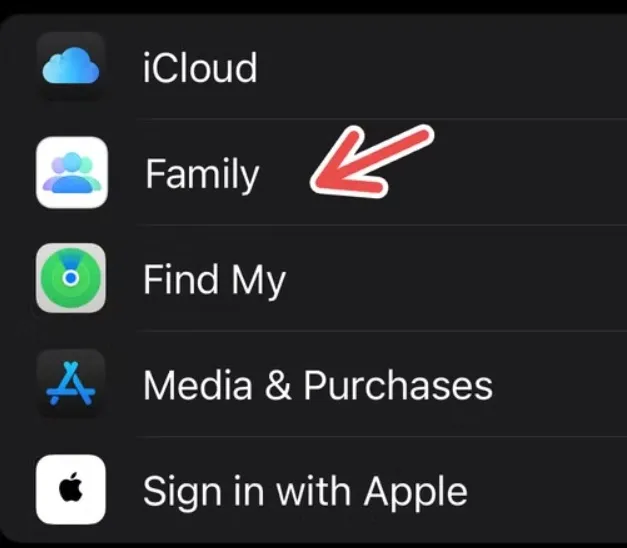
- Abre Ajustes.
- Toca tu nombre en la parte superior del menú.
- Selecciona Familia.
- Después, presiona Configurar Family Sharing.
- En el menú que aparece, elige uno de los servicios que deseas compartir:
- Compras compartidas para apps, música y libros.
- Suscripciones de Apple para servicios como Apple Music, Apple Arcade, etc.
- Almacenamiento de iCloud para espacio de almacenamiento compartido.
- Ubicación compartida para que los miembros puedan localizarse.
- Confirma que deseas ser el organizador del grupo y completa la configuración inicial.
Configurarlo en Mac
- Haz clic en el logotipo de Apple en la esquina superior izquierda de la pantalla.
- Selecciona Configuración del sistema.
- A continuación, haz clic en tu nombre en la parte superior del menú.
- Selecciona la opción Familia.
- Haz clic en Configurar Family Sharing.
- Por último, elige los servicios que deseas compartir, como compras o suscripciones.
Invitar a miembros al grupo
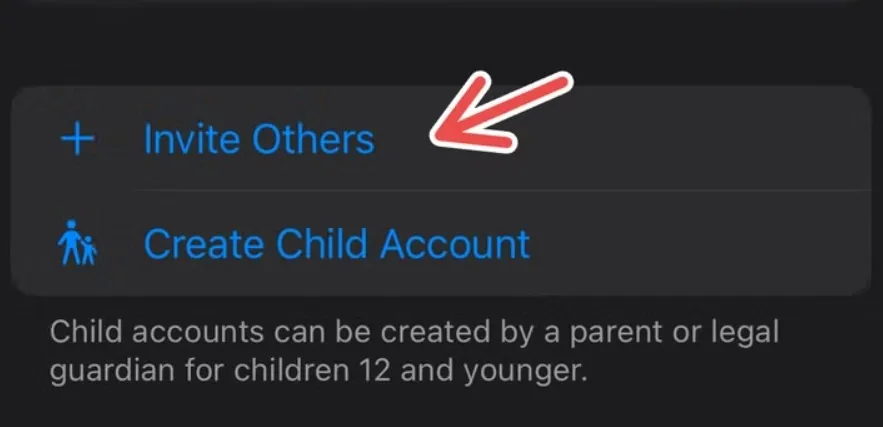
Desde iPhone o iPad:
- Accede a Ajustes -> Tu nombre -> Familia.
- Pulsa Agregar miembro o el icono de invitación en la esquina superior derecha.
- Selecciona una forma de invitación:
- Enlace de invitación para enviarlo mediante Mensajes, Correo, AirDrop u otras aplicaciones compatibles.
- Invitación en persona para que la persona introduzca sus credenciales de Apple ID directamente en tu dispositivo.
Desde Mac:
- Primero ves a Configuración del sistema -> Familia.
- Después, clic en Agregar miembros.
- Ahora selecciona un método para enviar la invitación, como correo electrónico o AirDrop.
Los invitados deberán aceptar la invitación desde sus propios dispositivos para unirse al grupo.
Crear cuentas infantiles
Compartir en familia de Apple permite crear cuentas para niños menores de 13 años, con controles parentales para limitar el tiempo de uso o las compras.
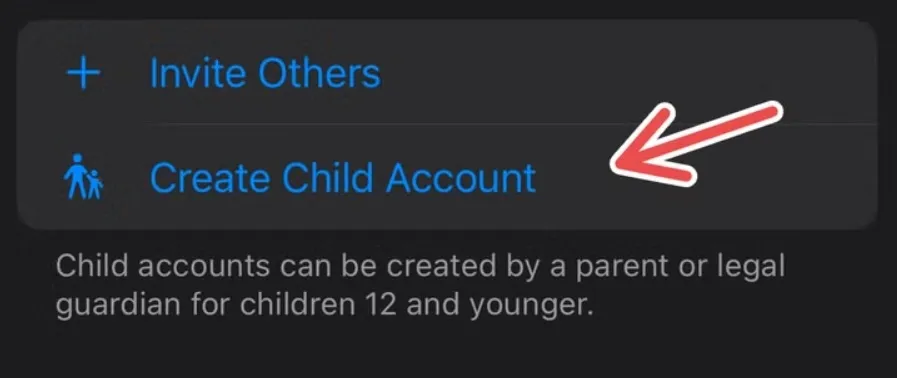
Desde iPhone o iPad:
- Ves a Ajustes -> Tu nombre -> Familia.
- Pulsa Agregar miembro.
- Después, selecciona Crear cuenta infantil.
- Introduce la fecha de nacimiento del niño.
- Configura los límites y permisos según lo desees.
- Para finalizar, proporciona tu consentimiento como adulto responsable.
Desde Mac:
- Configuración del sistema -> Familia.
- Haz clic en Agregar miembros y selecciona Crear cuenta infantil.
- Y, completa los datos requeridos del niño y establece los controles parentales.
Activar compras compartidas
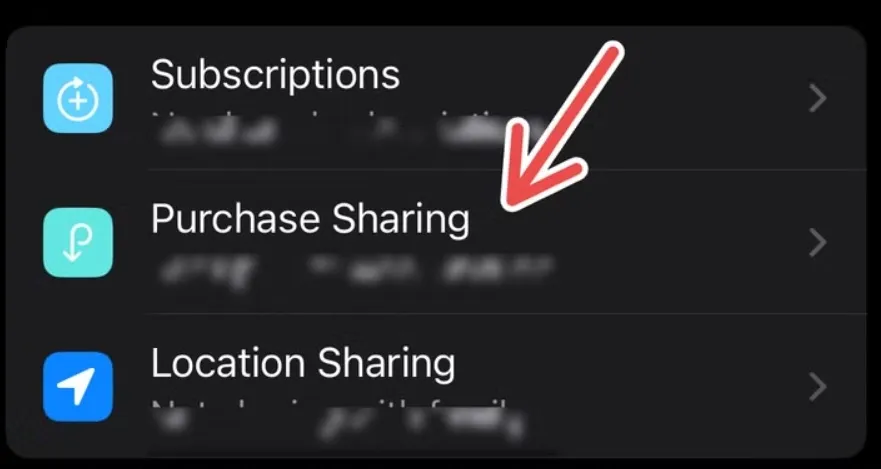
Desde iPhone o iPad:
- Ajustes -> Tu nombre -> Familia -> Compartir compras.
- Toca Continuar.
- Y selecciona el método de pago que deseas usar para las compras compartidas.
Desde Mac:
- Ves a Configuración del sistema -> Familia -> Compartir compras.
- Haz clic en Activar y confirma el método de pago.
Gestionar suscripciones compartidas
- Abre Ajustes (o Configuración del sistema en Mac).
- A continuación, selecciona Tu nombre -> Familia -> Suscripciones.
- Activa o desactiva las suscripciones que deseas compartir con el grupo, como Apple Music, iCloud+ o Apple Arcade.
Control de ubicación
- Accede a Ajustes -> Tu nombre -> Familia -> Ubicación compartida.
- Por último, activa la opción para que los miembros puedan verse en la app Buscar.


¿Tienes alguna pregunta o problema relacionado con el tema del artículo? Queremos ayudarte.
Deja un comentario con tu problema o pregunta. Leemos y respondemos todos los comentarios, aunque a veces podamos tardar un poco debido al volumen que recibimos. Además, si tu consulta inspira la escritura de un artículo, te notificaremos por email cuando lo publiquemos.
*Moderamos los comentarios para evitar spam.
¡Gracias por enriquecer nuestra comunidad con tu participación!